يمكن لميزة الاستعادة المضمنة استرداد البرامج التي تم إلغاء تثبيتها
- في بعض الأحيان قد تقوم بإزالة تطبيقات معينة عن طريق الصدفة أثناء تنظيف جهاز الكمبيوتر الخاص بك.
- ثبت أن استخدام استعادة نظام Windows فعال خلال هذه العملية.
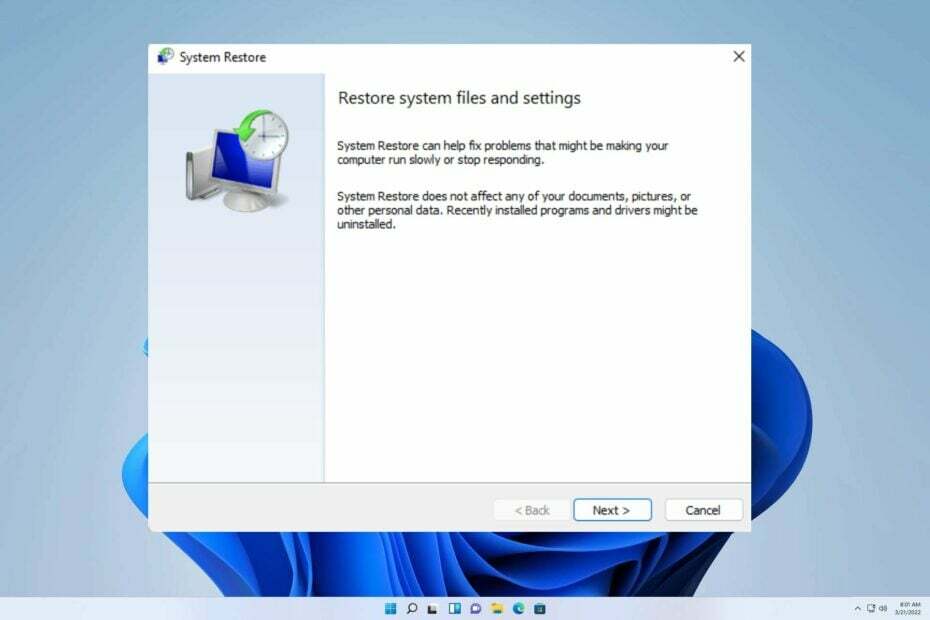
- استعادة البيانات من الأقسام المفقودة
- استرجاع الصور وملفات الفيديو القديمة
- الوصول إلى البيانات من نظام Windows المعطل
- استعادة الوسائط البصرية
استفد من صفقات الترخيص الممتازة مدى الحياة!
ليس من غير المألوف إزالة تطبيق عن طريق الخطأ من جهاز الكمبيوتر الخاص بك ، ولهذا السبب يتساءل الكثيرون عن كيفية استرداد البرامج التي تم إلغاء تثبيتها على Windows 11.
يوجد دليل مشابه حول كيفية القيام بذلك استعادة الملفات المحذوفة على نظام التشغيل Windows 11 يلقي مزيدًا من الضوء على هذا الموضوع ، لذلك ننصحك بمراجعته.
لمعالجة المشكلة ، يجب علينا التحقيق وفحص مصدرها الأساسي.
هل يمكنك استعادة البرامج التي تم إلغاء تثبيتها؟
إذا حذفت عن طريق الخطأ برامج مهمة على جهاز الكمبيوتر الخاص بك ، فيجب أن تعلم أن هناك فرصة لاستعادتها.
العملية بسيطة ولا تتطلب منك إنشاء نسخة احتياطية مسبقًا أو استخدام أي برنامج تابع لجهة خارجية.
كيف يمكنني استعادة البرامج التي تم إلغاء تثبيتها على Windows 11؟
استخدم استعادة النظام
- اضغط على يبحث على شريط المهام واكتب لوحة التحكم، اللحظة لوحة التحكم ينبثق في نتائج البحث ، والنقر عليها ، و لوحة التحكمستفتح النافذة.
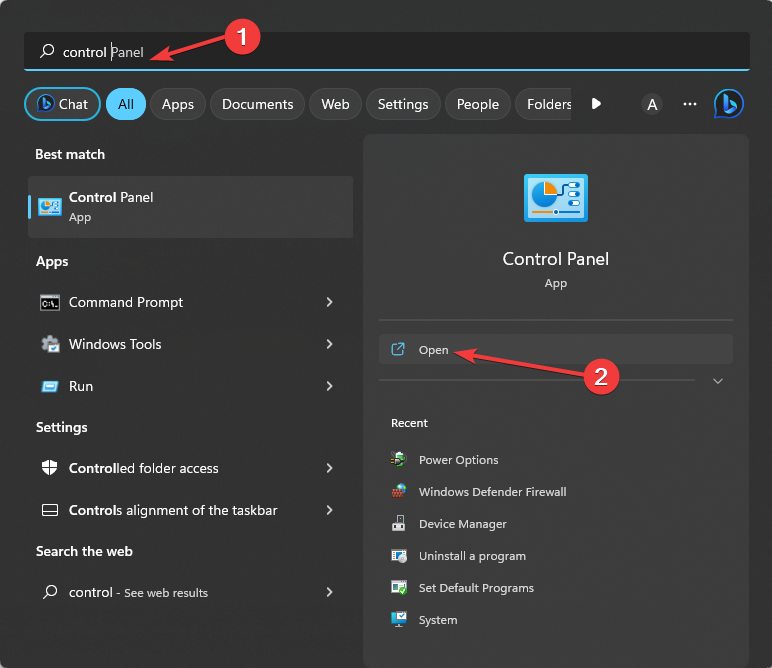
- اضغط على لوحة التحكممربع البحث والكتابة استعادة. مرة واحدة في استعادة يظهر الخيار ، اختره.
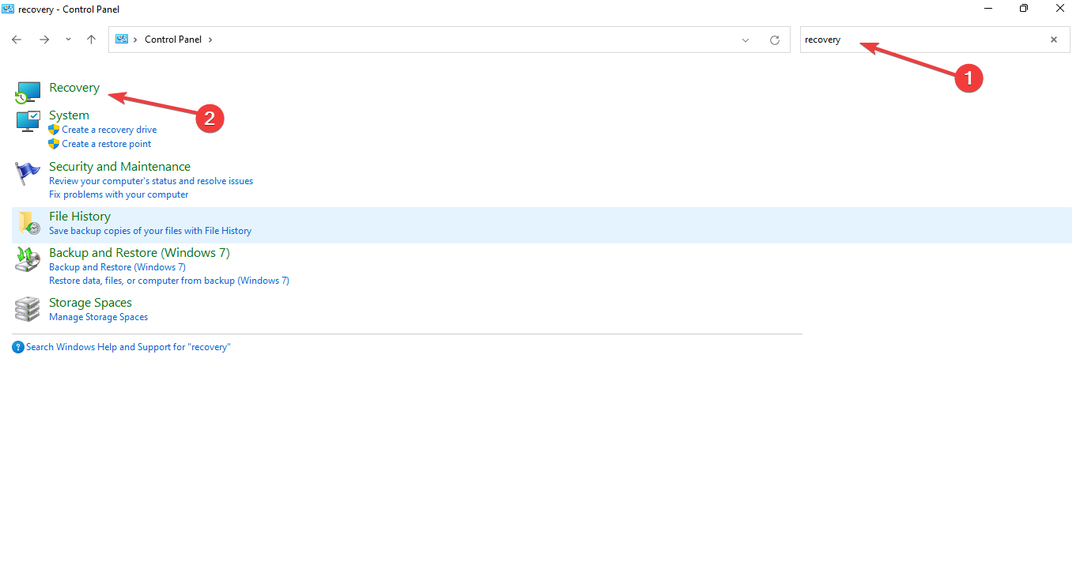
- الآن انقر فوق ملف افتح خيار استعادة النظام.
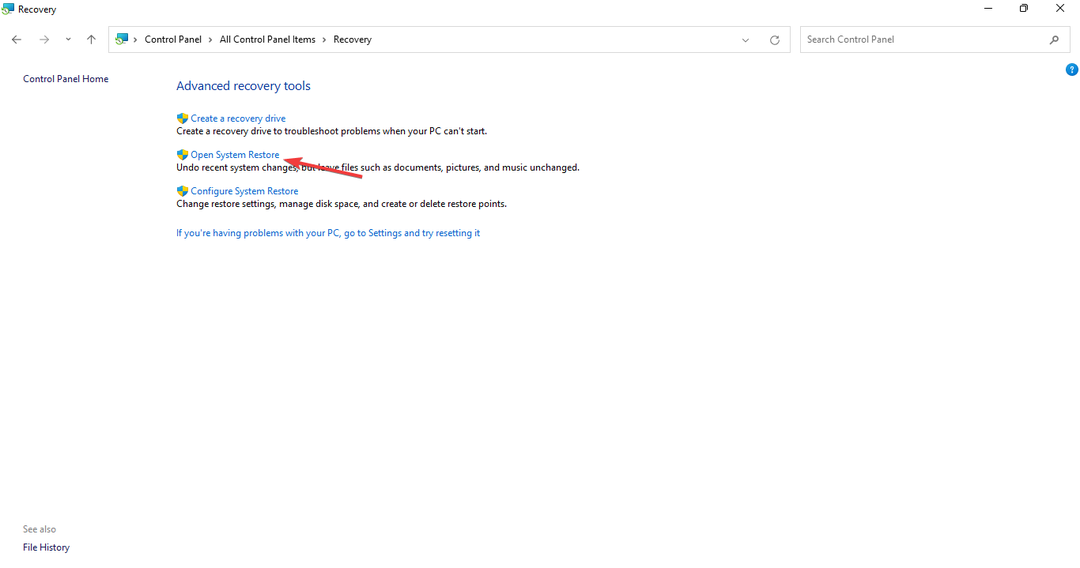
- اضغط على التالي الخيار لفتح المتاحة استعادة النقاط.
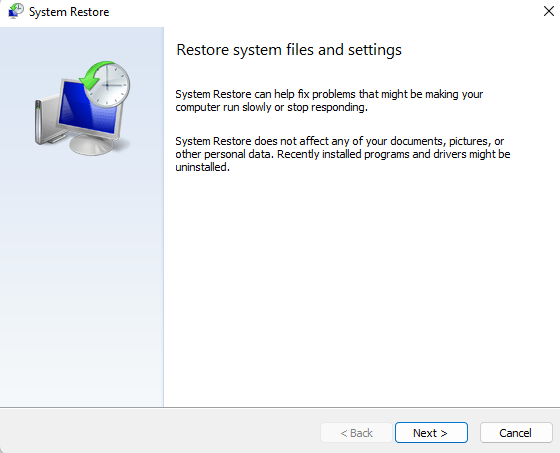
- اختر أ استعادة نقطة من اختيارك وانقر على مسح لبرامج المتضررة خيار.

- راجع النتائج وانقر على التالي زر للمتابعة.
- اضغط على ينهي زر لإتمام عملية الاستعادة.
قبل إلغاء تثبيت البرامج لتفريغ مساحة تخزين أو تحسين أداء الكمبيوتر ، من المهم أن تعرف أن هذا قد لا يكون الحل الأفضل. قد لا يوفر حتى قدرًا كبيرًا من المساحة أو السرعة الزائدة.
- 0xc03F300D خطأ في متجر Microsoft: كيفية إصلاحه
- تكبير وتصغير على جهاز الكمبيوتر: 6 أسهل طرق للقيام بذلك
بدلاً من الاعتماد فقط على هذا النهج ، يمكنك دائمًا استخدام تنظيف القرص على Windows 11 لإخلاء مساحة بسهولة وتعزيز أدائك.
نحن على ثقة من أن هذا الدليل قد ساعدك في معالجة محنتك. إذا واجهت أي عقبات إضافية ، فأخبرنا بذلك في التعليقات أدناه.
هل ما زلت تواجه مشكلات؟ قم بإصلاحها باستخدام هذه الأداة:
برعاية
إذا لم تحل النصائح المذكورة أعلاه مشكلتك ، فقد يواجه جهاز الكمبيوتر الخاص بك مشكلات Windows أعمق. نوصي تنزيل أداة إصلاح الكمبيوتر (مصنفة بدرجة كبيرة على TrustPilot.com) للتعامل معها بسهولة. بعد التثبيت ، ما عليك سوى النقر فوق ملف ابدأ المسح زر ثم اضغط على إصلاح الكل.


